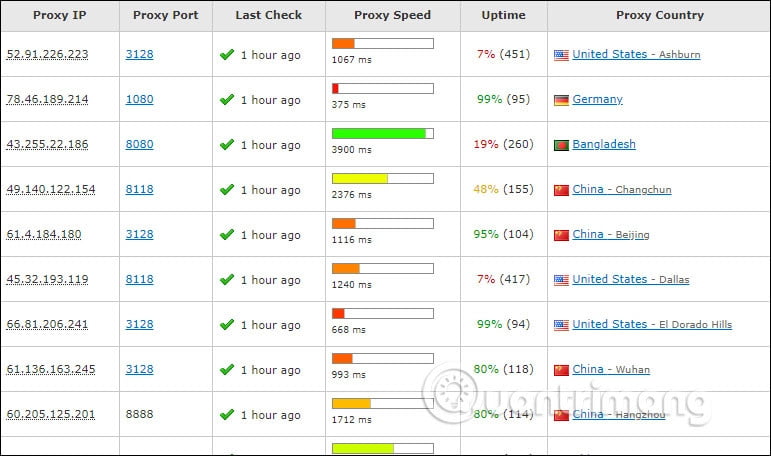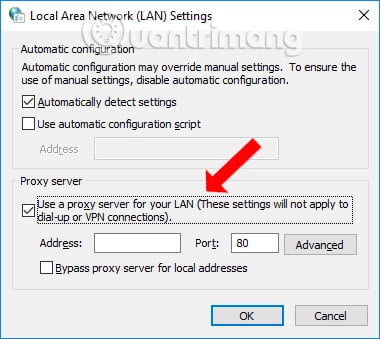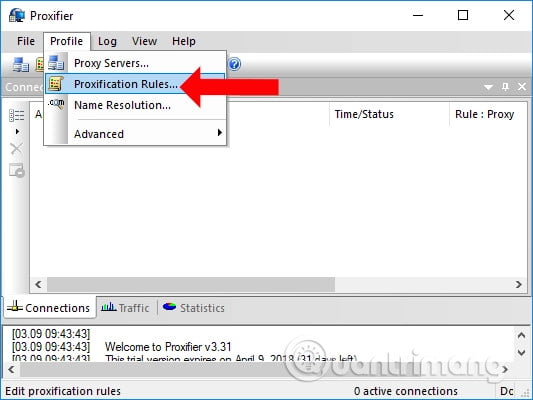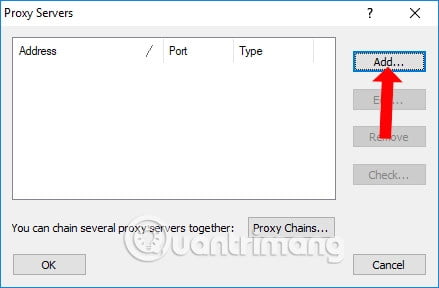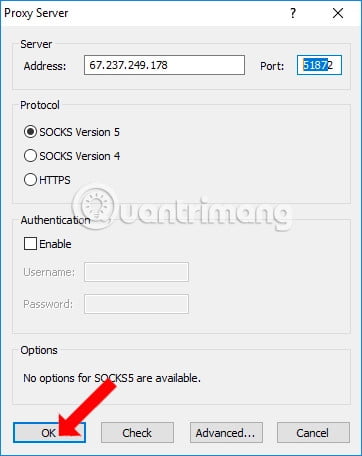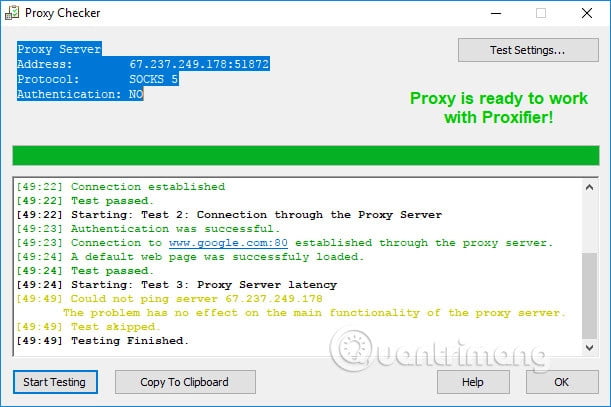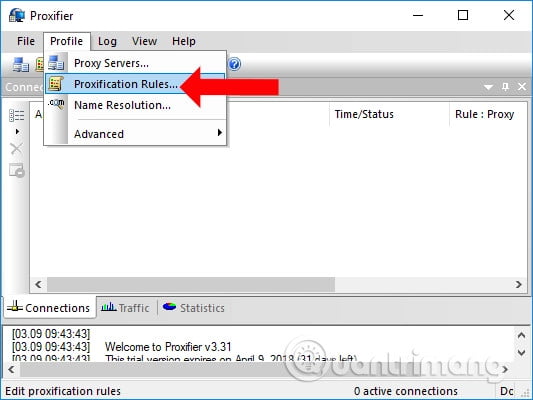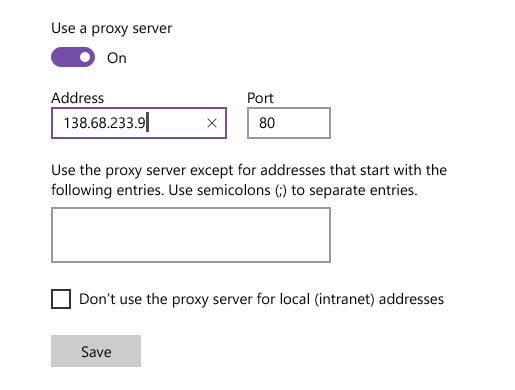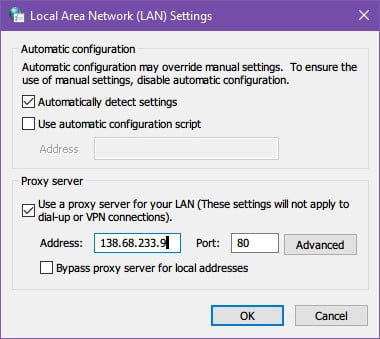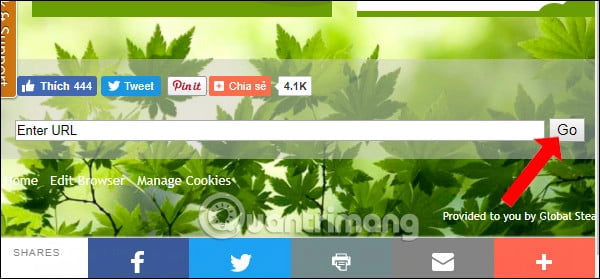Khái niệm fake IP đã không còn trở nên xa lạ với những ai có chút hiểu biết về công nghệ. Khi đó, máy tính sẽ kết nối tới một trang web bất kỳ thông qua một Server Proxy, giúp che giấu địa chỉ IP thật của máy tính, rồi thay bằng dải địa chỉ IP ảo, hoặc IP của một quốc gia nào đó.
Fake IP được dùng dùng trong việc truy cập vào các trang web bị chặn, như truy cập vào Facebook bị chặn. Hoặc nếu lướt web với IP giả sẽ giúp chúng ta lướt web an toàn hơn, tránh được sự dòm ngó của các hacker, hay vượt tường lửa của một số website chặn địa chỉ IP. Hiện tại có khá nhiều cách để bạn có thể fake IP, sử dụng IP ảo,… Bài viết dưới đây sẽ tổng hợp các cách fake IP hiệu quả, chất lượng trên máy tính.
1. Dùng Proxy Fake IP
Proxy sẽ đóng vai trò server trung gian để bạn truy cập Internet nhưng không bị lộ địa chỉ IP. Proxy tạo IP ảo, khi truy cập vào website sẽ không phát hiện bạn truy cập từ Việt Nam. Sẽ có 2 cách để dùng proxy fake IP đó là sử dụng thủ công hoặc thông qua phần mềm.
Cách 1: Dùng proxy thủ công
Trước hết chúng ta sẽ cần tìm proxy rồi kết nối máy tính với proxy đó.
Bước 1:
Bạn truy cập vào trang web bên dưới đây rồi tím kiếm proxy mà mình cần sử dụng. Bạn có thể sử dụng proxy của Anh, Mỹ, Đức,… Sao chép proxy sẽ cần sử dụng.
Bước 2:
Tại thanh tìm kiếm trên máy tính, chúng ta gõ từ khóa inetcpl.cpl rồi truy cập vào kết quả tìm được.
Bước 3:
Xuất hiện giao diện Internet Properties. Tại đây hãy tích chọn vào tab Connections, rồi nhấn tiếp vào mục LAN settings.
Tại giao diện mới phần Proxy server, hãy tích chọn vào Use a proxy server for your LAN rồi điền giá trị Proxy IP, Proxy Port vào ô Address, Port. Nhấn OK để tiến hành truy cập.
Cách 2: Sử dụng phần mềm Proxifier
- Tải phần mềm Proxifier
Proxifier là một chương trình cho phép các ứng dụng mạng không hỗ trợ hoạt động thông qua proxy server hoạt động thông qua proxy SOCKS hoặc HTTPS hay một chuỗi proxy server.
Với Proxifier, bạn có thể dễ dàng tạo tunnel cho tất cả các kết nối TCP trên hệ thống hoặc chỉ những kết nối đã chọn.
Proxifier cho phép bạn:
- Chạy bất kỳ ứng dụng mạng nào thông qua proxy server. Không cần cấu hình đặc biệt cho phần mềm; toàn bộ quá trình là hoàn toàn minh bạch.
- Truy cập Internet từ một mạng bị hạn chế thông qua cổng proxy server.
- Vượt qua các hạn chế của tường lửa.
- Tạo “đường hầm” cho toàn bộ hệ thống (buộc tất cả các kết nối mạng bao gồm cả kết nối hệ thống hoạt động thông qua một proxy server).
- Phân giải tên DNS thông qua proxy server.
- Sử dụng Proxification Rules linh hoạt với ký tự đại diện tên máy chủ và tên ứng dụng.
- Bảo mật quyền riêng tư bằng cách ẩn địa chỉ IP của bạn.
- Làm việc thông qua một chuỗi các proxy server sử dụng những giao thức khác nhau.
- Xem thông tin về các hoạt động mạng hiện tại (kết nối, máy chủ, thời gian, sử dụng băng thông, v.v…) trong thời gian thực.
- Duy trì các file nhật ký và kết xuất lưu lượng.
- Nhận báo cáo chi tiết về lỗi mạng.
Thông số kỹ thuật:
- Giao thức proxy: SOCKS v4, SOCKS v4A, SOCKS v5, HTTPS và HTTP (chỉ kết nối HTTP).
- Xác thực: Xác thực tên người dùng/mật khẩu SOCKS5 (RFC 1929), HTTP Basic, NTLM (bao gồm cả chế độ Transparent).
- Hỗ trợ IPv6 đầy đủ
- Hỗ trợ đầy đủ các ứng dụng và hệ thống 64 bit.
- Mã hóa mật khẩu profile lên đến AES 256 bit.
- Windows 2000/XP/Vista/7/8/10, Windows Server 2003/2008/2012/2016.
Bước 1:
Trước hết bạn cần tìm kiếm Socks cho Proxifier bằng cách truy cập vào đường dẫn bên dưới. Socks cũng là chuẩn server trung gian nhưng mới hơn so với Proxy. Tốc độ truy cập mạng sẽ được cải thiện và hạn chế tình trạng mất kết nối như với cách làm thủ công,.
Khi truy cập vào trang web trên chúng ta hãy tìm kiếm Socks sao cho phù hợp, với một số tiêu chí sau:
- Quốc giá muốn Fake IP bạn tìm trong mục Country.
- Sock cần đang hoạt động. Bạn hãy kiểm tra web hiển thị thời gian check Sock lần cuối cùng, càng gần thì tỷ lệ sống càng cao.
- Sử dụng phiên bản Socks 4 hoặc Socks 5.
Bước 2:
Khởi động phần mềm, tại giao diện chính chọn tab Profile rồi chọn tiếp Proxy servers.
Nhấn tiếp vào nút Add ở bên cạnh.
Bước 3:
Nhập lần lượt IP address, Port của Sock vừa tìm được vào ô Address, Port. Protocol chọn phiên bản Sock tìm được (Socks 4 hoặc Socks 5). Nhấn OK để kết nối.
Hoặc bạn có thể nhấn vào nút Check để kiểm tra tình trạng hoạt động của Sock.
Bước 4:
Sau đó bạn sẽ được hỏi có muốn sử dụng Sock luôn không nhấn Yes để sử dụng.
Từ lần thứ 2 sử dụng người dùng chỉ cần click vào Profile rồi chọn Proxification Rules.
Xuất hiện giao diện mới với 2 dòng Localhost và Default. Hãy thay giá trị Direct (tại cột Action) thành Proxy của Sock cần dùng là được.
Cách 3: Sử dụng web proxy
Web proxy hoạt động theo cách tương tự như VPN: bạn kết nối với proxy server, sau đó tất cả lưu lượng truy cập web sẽ chuyển qua proxy server. Do đó, địa chỉ IP của bạn bị ẩn bởi địa chỉ IP của proxy server.
Nhưng có hai điểm khác biệt chính giữa proxy và VPN.
Đầu tiên, web proxy thường không được mã hóa. Ngay cả khi địa chỉ IP của bạn bị ẩn bởi proxy, thì bản thân lưu lượng truy cập vẫn có thể bị ISP và cơ quan có thẩm quyền phát hiện. Không chỉ vậy, một số trang web vẫn có thể thấy địa chỉ IP thực của bạn bằng Flash hoặc JavaScript.
Thứ hai, một số trình duyệt chỉ cho phép bạn định tuyến lưu lượng truy cập trình duyệt. Để sử dụng web proxy, bạn vào cài đặt trình duyệt web của mình và nhập địa chỉ IP của proxy server theo cách thủ công. Điều này cho phép các ứng dụng và thiết bị bên ngoài trình duyệt web, như Skype, vẫn sử dụng địa chỉ IP thực của bạn.
Tìm một web proxy miễn phí bằng cách sử dụng một trang web như PremProxy hoặc Proxy List. Sử dụng proxy server ở quốc gia của bạn sẽ giữ tốc độ nhanh, nhưng sử dụng proxy server ở quốc gia khác có thể hữu ích để bỏ qua nội dung bị chặn theo khu vực và thêm một lớp nhỏ bổ sung.
Cách thiết lập web proxy trong Firefox
Bước 1: Trong menu chính, chọn Options.
Bước 2: Điều hướng đến tab Advanced, sau đó đến phần Network.
Bước 3: Trong Connection, bấm Settings…
Bước 4: Chọn Manual proxy configuration, sau đó nhập địa chỉ và cổng của proxy vào trường HTTP Proxy.
Cách thiết lập web proxy trong Microsoft Edge
Thiết lập web proxy trong Microsoft Edge
Bước 1: Trong menu chính, chọn Settings.
Bước 2: Cuộn xuống và nhấp vào View advanced settings.
Bước 3: Cuộn xuống và nhấp vào Open proxy settings.
Bước 4: Trong Manual proxy setup, hãy bật Use a proxy server, sau đó nhập địa chỉ và cổng của proxy vào trường Address.
Cách thiết lập web proxy trong Chrome, Opera, Vivaldi
Thiết lập web Proxy trong Chrome, Opera, Vivaldi
Bước 1: Trong menu chính, chọn Settings.
Bước 2: Trong Network, nhấp vào Change proxy settings…
Bước 3: Trong tab Connections, bấm vào LAN settings.
Bước 4: Bật Use a proxy server for your LAN, sau đó nhập địa chỉ và cổng của proxy vào trường Address.
Lưu ý: Chrome, Opera, Vivaldi và các trình duyệt dựa trên Chromium khác không có tính năng proxy dành riêng cho trình duyệt được tích hợp sẵn. Thay vào đó, chúng chỉ sử dụng cài đặt proxy trên toàn hệ thống. Tuy nhiên, bạn có thể cài đặt tiện ích mở rộng như Proxy Switcher & Manager để sử dụng web proxy chỉ ảnh hưởng đến lưu lượng trình duyệt.
2. Dùng phần mềm kết nối VPN Fake IP
Hiện nay có rất nhiều phần mềm VPN để người dùng sử dụng, như OpenVPN, TunnelBear, hay Windscribe,… Những phần mềm này sẽ giúp bạn truy cập Internet với tốc độ cao, thời gian sử dụng đa phần là miễn phí.
Ngoài ra người dùng cũng có thể sử dụng tiện ích, plugin trình duyệt, hay trên điện thoại cũng có những ứng dụng kết nối VPN fake IP.
Với trình chuyện Chrome có thể sử dụng tiện ích Zenmate, Hola. Bạn đọc tải link tiện ích cho Chrome bên dưới.
- Tải tiện ích Hola cho Chrome
Hola cho Chrome giúp bạn truy cập bất kỳ trang web nào. Nó bỏ chặn các trang web bị hạn chế ở quốc gia, công ty hoặc trường học. Hola là dịch vụ proxy VPN miễn phí và không có quảng cáo, cung cấp Internet nhanh chóng và cởi mở hơn.
Hola bỏ chặn hầu hết các trang web với phiên bản miễn phí. Để bỏ chặn tất cả các trang web không giới hạn thời gian hoặc để đảm bảo lưu lượng truy cập của bạn, hãy đăng ký phiên bản Premium.
Hola VPN là trình mở khóa nhanh nhất thế giới – sử dụng công nghệ Split Tunneling. Để được mã hóa đầy đủ, quyền riêng tư và bảo mật, hãy đăng ký Premium.
Đây không phải là một ứng dụng peer to peer. Tiện ích mở rộng này không liên kết đến cũng như khuyến khích tải xuống bất kỳ sản phẩm nào khác và có đầy đủ chức năng như hiện tại mà không yêu cầu bất kỳ tải xuống bổ sung nào.
Hola VPN yêu cầu các quyền sau:
– Proxy: Cho phép tiện ích mở rộng Hola ủy quyền lưu lượng truy cập của bạn thông qua một máy chủ ở một nơi khác
– AllHosts/WebRequest/WebRequestBlocking: Cho phép tiện ích mở rộng Hola kiểm tra mọi yêu cầu web và sửa đổi nó.
– Tab: Cho phép Hola theo dõi các tab của bạn và chỉ bật VPN trên các tab cụ thể, hiển thị cửa sổ pop-up bên trong trang để cho phép bạn bật, tắt và khắc phục sự cố kết nối.
– WebNavigation: Cho phép Hola theo dõi yêu cầu điều hướng của bạn và bật VPN trên một trang web duy nhất, chỉ khi cần.
– Cookie: Cho phép Hola truy cập cookie của bạn. Một số trang web lưu trữ quốc gia của bạn bên trong cookie và bạn phải xóa những cookie đó trước khi có thể truy cập trang web đó từ một quốc gia khác.
– Storage: Cho phép Hola lưu cấu hình cục bộ và dữ liệu bộ nhớ cache.
– ContextMenus: Cho phép Hola thêm các mục vào menu ngữ cảnh.
- Tải tiện ích ZenMate VPN Chrome
Hoặc trên Firefox có thể sử dụng plugin anonymoX.
- Tải plugin anonymoX Firefox
Trên điện thoại có thể sử dụng ứng dụng Opera VPN, Hotspot Sheild. Bạn đọc tham khảo một số cách kết nối mạng riêng ảo VPN trên Android ở bài viết dưới đây.
Lưu ý: Hiện tại trên mạng có rất nhiều kẻ xấu lợi dụng nhu cầu tải phần mềm lậu, bẻ khóa phần mềm của người dùng để phát tán mã độc. Chúng thường lừa người dùng tải về và cài đặt các phần mềm nguy hiểm chuyên đánh cắp thông tin hoặc hack tài khoản ngân hàng. Do vậy, bạn cần thận trọng trong việc tải phần mềm Fake IP để tránh những rủi ro không đáng có.
3. Dùng website Fake IP
Nếu không muốn dùng phần mềm fake IP thì có thể sử dụng những trang web để fake IP máy tính. Cách này sẽ áp dụng khi bạn sử dụng trong thời gian ngắn và không muốn cài phần mềm, như lướt web, xem phim, đọc báo,…
Cách 1: Dùng website trung gian
Website trung gian này sẽ phụ thuộc vào website đó có cung cấp địa chỉ trung gian nào không. Chẳng hạn với Facebook sẽ có website trung gian là https://vi.facebook.com
Cách 2: Dùng website ẩn IP
Như vậy không phải ai cũng biết những website trung gian nên khó khăn trong việc truy cập. Nếu vậy bạn có thể sử dụng website ẩn IP Hideipfree.
- http://hideipfree.com/
Chúng ta nhập địa chỉ website cần truy cập vào khung rồi nhấn nút Go.
Trên đây là những cách fake IP được sử dụng và có hiệu quả. Thông thường mọi người sẽ cài đặt phần mềm fake IP trên máy tính, hoặc điện thoại để có thể sử dụng lâu dài, có thể bật hoặc tắt tùy ý. Còn nếu bạn chỉ cần truy cập trong thời gian ngắn, chỉ 1 trang web chứ không phải fake IP cho cả máy tính thì có thể sử dụng trang web ẩn IP Hideipfree.
4. Fake IP theo cách của hacker
Ngoài việc sử dụng các giải pháp như trên, bạn còn có thể áp dụng cách Fake IP mà hacker hay sử dụng. Thường thì để che dấu IP thật, ẩn IP chính xác của mình, hacker hay dùng mạng công cộng hoặc mạng ở một nơi nào đó như trường học, bệnh viện.
Chẳng có cách nào để lần ra IP thật của bạn khi bạn dùng mạng ở một nơi khác. Hơn nữa, do có nhiều người dùng chung nên hoạt động của bạn sẽ được trộn lẫn với của người khác, khó mà điều tra ra ai đã làm gì.
Tuy nhiên, bạn cần phải rất thận trọng khi sử dụng mạng công cộng.
Lý do là vì hầu hết các mạng công cộng đều không được bảo mật một cách cẩn thận. Bên cạnh đó, hacker cũng có thể tạo ra một mạng công cộng giả để lừa bạn truy cập sau đó đánh cắp thông tin cá nhân của bạn như tài khoản/mật khẩu mạng xã hội, thông tin đăng nhập ngân hàng… Ngoài ra, bạn cũng có nguy cơ bị nhiễm virus, mã độc khi sử dụng mạng công cộng.
Nói một cách ngắn gọn, bạn nên đưa ra những lựa chọn thông minh để tự bảo vệ mình trên không gian mạng. Chưa chắc việc Fake IP đã giúp bạn ẩn thân, che dấu danh tính một cách an toàn khi lướt web.
Bạn có thể tìm hiểu thêm các bài viết khác về các cách Fake IP máy tính bằng các bài viết khác ở chuyên mục này: “Công Nghệ”
Để có thể mua Proxy cho IPv6 bạn có thể mua tại website proxyv6.net.